Photoshop ima orodja in funkcije, s katerimi lahko ustvarite privlačna umetniška dela. Učenje kako dodati sijaj slikam in besedilu v Photoshopu vam lahko pomaga ustvariti kul predstavitve. Sijaj lahko doda sijoč obris predstavitvam zlata ali drugih materialov, ki bi morali svetiti.

Dodajanje sijaja slikam in besedilu v Photoshopu
Photoshop ima v meniju Slog plasti slog zunanjega sijaja. Slog plasti zunanjega sijaja doda samodejni sijaj okoli slike ali besedila. Zunanji sijaj lahko prilagodite možnostim, da ga izboljšate. Uporabite lahko tudi slog sloja Stroke skupaj s slogom sloja Outer glow, da bo sijaj bolj izjemen.
Besedilo lahko zasije z dodajanjem neonskega učinka. Če želite ustvariti sijaj okoli slike ali besedila v Photoshopu, sledite tem korakom:
- Odprite in pripravite Photoshop
- Dodajte sliko ali besedilo v Photoshopu
- Odstranite ozadje
- Dodajte zunanji sijaj sliki/besedilu
- Spremenite lastnosti zunanjega sijaja
1] Odprite in pripravite Photoshop
Prvi korak je, da odprete Photoshop in ustvarite novo platno, na katerem boste delali. Kliknite ikono Photoshop in ga odprite. ko se Photoshop odpre, pojdite na mapa potem Novo ali pritisnite Ctrl + N .
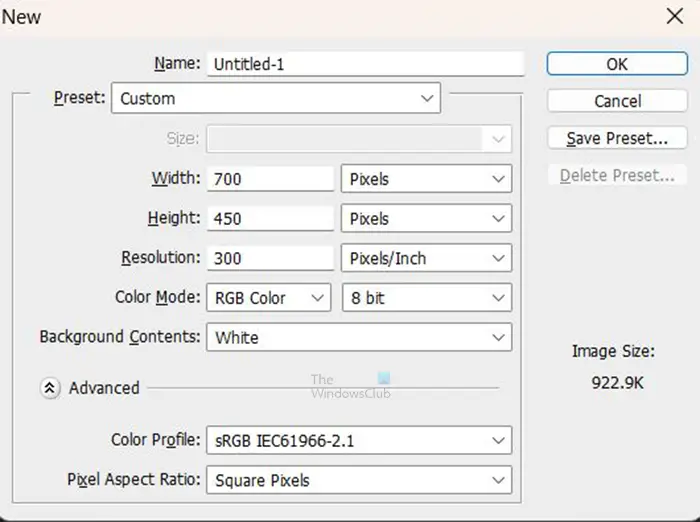
Odprlo se bo okno z možnostmi novega dokumenta, kjer boste lahko izbrali možnosti, ki jih želite za svoj dokument. ko izberete želene možnosti, pritisnite V redu da ustvarite dokument.
2] Dodajte sliko ali besedilo v Photoshopu
Zdaj je čas, da dodate sliko ali besedilo v Photoshop. Morda že imate besedilo ali sliko v Photoshopu. Odprete lahko tudi že ustvarjene slike ali besedilo v photoshopu. Če želite odpreti sliko ali besedilo v Photoshopu, jo poiščite v računalniku, nato kliknite in povlecite sliko ali besedilo na nov dokument, ki ste ga ustvarili. Lahko greste tudi na mapa in potem Odprto vzbuditi Odpri datoteko okno. Nato lahko poiščete datoteko, jo izberete in pritisnete Odprto .
napaka pri obremenitvi nove vegas aplikacije 5

To je slika, ki ji bo dodan sijaj. lahko vidite, da je za predmetom slike ozadje,
3] Odstranite ozadje
Če želite sliki dodati sijaj, boste morda morali odstraniti ozadje, odvisno od tega, kaj želite narediti s sliko. Nekatere slike bodo videti v redu z ozadjem za sliko. morda boste želeli odstraniti ozadje, tako da bo sij okrog motiva slike. V tem članku bo ozadje odstranjeno.
Če želite odstraniti ozadje, lahko uporabite magična palica , the Orodje za hitro izbiro , the Poligonski laso , the Magnetno laso orodje , ali Orodje za pero . Najenostavnejša za uporabo sta orodje Pero in orodje za hitro izbiranje, najbolj natančno pa je orodje Pero.
Za lažje odstranjevanje ozadja spremenite barvo platna v barvo, ki je v kontrastu s sliko. Tako bo slika lažje vidna, ko izbrišete območja. Ta članek vam bo pokazal, kako odstraniti ozadje s slik.
Če besedilo nima ozadja za odstranitev, lahko ta korak za besedilo preskočite.
okna za ekstrakcijo rarjev

Nato lahko spremenite barvo ozadja v črno ali temno barvo, tako da bo sijaj videti veliko bolje. Ozadje tukaj je plast ozadja, ki je bila postavljena pod slikovno plast. Sloj ozadja je bil pretvorjen v sloj, nato pa se je barva spremenila v črno,
4] Dodajte zunanji sijaj sliki/besedilu
V tem koraku bo dodan slog plasti zunanjega sijaja.
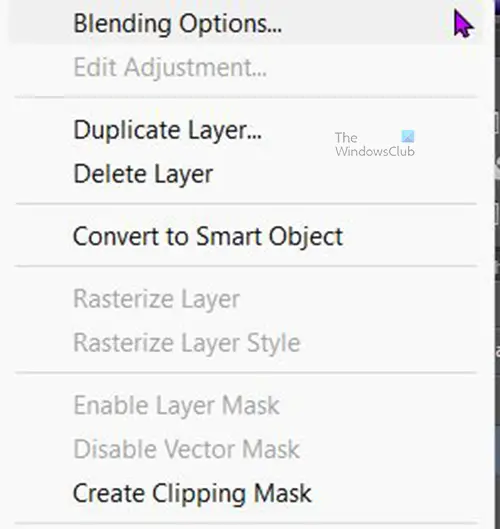
Če želite sliki ali besedilu dodati zunanji sijaj, z desno miškino tipko kliknite sloj slike ali besedila in izberite Možnosti mešanja . Ko Slog plasti prikaže se okno z možnostmi, kliknite na besedo Zunanji sijaj .
Obdrži Motnost pri 75 % lahko hrup nekoliko prilagodite, opazujete rezultat in se ustavite, ko ste z rezultatom zadovoljni. Barvo zunanjega sijaja lahko spremenite ali jo obdržite kot privzeto. Lahko spremenite Velikost in Širjenje zunanjega sijaja, ki ustreza vašim željam.
kako izbrisati svoj youtube kanal
Pod naslovom Kakovost kliknite spustno puščico poleg sličic (izbirnik konture) in izberite polkrožno konturo. Če si želite ogledati imena obrisov, premaknite miškin kazalec nad katerega koli od njih in prikazalo se bo ime. Kliknite Anti-aliased, da popravite morebitna popačenja v sijaju. Ko končate z izbiro, kliknite V redu ohraniti spremembe. In zaprite okno Slog plasti.
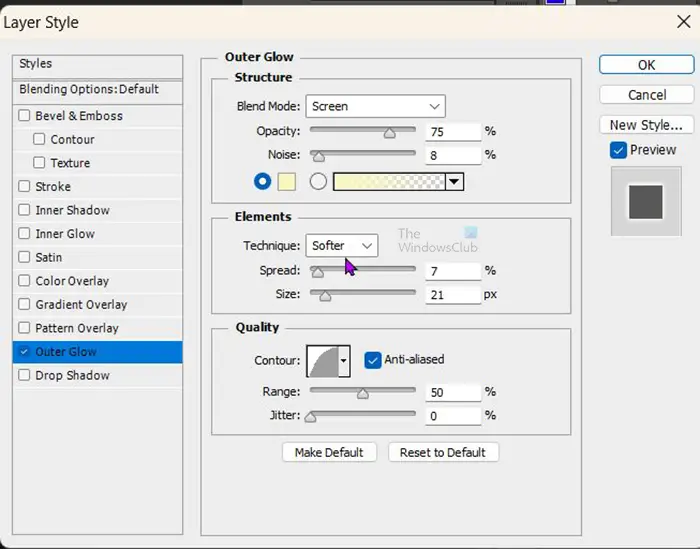
Tu so možnosti sloga plasti, ki se uporabljajo za zunanji sijaj. Lahko se prilagodite temu, kar ustreza vaši podobi.

To je slika s privzeto barvo sijaja.

To je besedilo s spremenjeno barvo sijaja.
Preberite: Kako spremeniti fotografijo v kolaž v Photoshopu
Kako spremenim plast ozadja v običajno plast, ki jo je mogoče urejati?
Sloj ozadja lahko spremenite v običajen sloj, ki ga je mogoče urejati, na več načinov. Prva metoda, ki jo lahko preizkusite, je, da greste v zgornjo menijsko vrstico in kliknete Plast potem Novo potem Sloj iz ozadja . Pojavilo se bo okno z možnostmi nove plasti, novi plasti lahko daste ime, nato pa pritisnite OK za potrditev in zapiranje. Sloj ozadja bo pretvorjen v običajen sloj, ki ga je mogoče urejati.
Drugi način za spremembo sloja ozadja v običajni sloj, ki ga je mogoče urejati, je dvoklik na sloj ozadja. Prikaže se okno z možnostmi nove plasti, novi plasti lahko daste ime in nato pritisnete V redu za potrditev in zapiranje. Sloj ozadja bo pretvorjen v običajen sloj, ki ga je mogoče urejati.
excel izbriši določeno ime
Prav tako lahko z desno miškino tipko kliknete plast ozadja, da odprete meni, in v meniju kliknete Sloj iz ozadja . Prikaže se okno z možnostmi nove plasti, novi plasti lahko daste ime in nato pritisnete V redu za potrditev in zapiranje.
Ali lahko sliki dodam sijaj, ne da bi odstranil ozadje?
Okoli slike lahko dodate sijaj, ne da bi odstranili ozadje, vendar bo sijaj šel okoli ozadja. Sijaj ne bo prevzel oblike slike, ampak bo prevzel kakršno koli obliko ozadja.















